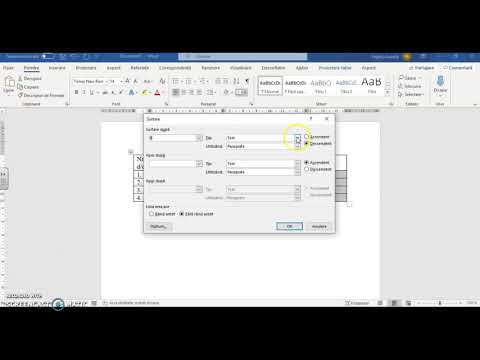
Conţinut
Versiunea 2010 a Microsoft Office include o componentă în Excel care oferă posibilitatea de a construi tabele personalizate. Această caracteristică permite ca datele să fie reprezentate într-o varietate de moduri pentru a răspunde nevoilor tuturor piețelor. O caracteristică de personalizare include muchii aliniate în diagonală.
instrucțiuni de ghidare

-
Deschideți Excel 2010 făcând dublu clic pe pictograma sa de pe desktop sau navigând la acesta din meniul Start și opțiunea de software Microsoft 2010. Apoi așteptați până când programul se deschide.
-
Introduceți datele tabelului în foaia de lucru Excel. Nu uitați să utilizați același format dorit pentru masa finală. Coloanele ar trebui să înceapă de sus în jos, iar liniile de la stânga la dreapta.
-
Poziționați mouse-ul peste celula din dreapta jos. Faceți clic cu butonul din stânga pe celulă, țineți-o în jos și glisați caseta de selectare după cum doriți. Toate elementele selectate trebuie să fie înconjurate de o margine negru închis. Datele vor fi, de asemenea, evidențiate într-o culoare albastru deschis, cu excepția celulei din dreapta jos.
-
Faceți clic stânga pe fila "Inserare" din meniul principal din partea de sus a ecranului.
-
Navigați cu mouse-ul în secțiunea "Tabele" din meniul de sus din partea de sus a ecranului.
-
Faceți clic stânga pe pictograma "Tabel" din secțiunea "Tabele" și va apărea o fereastră. Verificați informațiile din spațiul furnizat pentru a vă asigura că toate datele sunt afișate. Faceți clic pe opțiunea "Tabelul meu cu anteturi", dacă este cazul și faceți clic pe butonul "OK" pentru a crea tabelul.
-
Dați clic pe fila "Acasă" din meniul secundar.
-
Navigați cu mouse-ul în secțiunea "Sursă", faceți clic pe butonul săgeată din colțul din dreapta jos al secțiunii și va apărea o fereastră.
-
Faceți clic pe fila "Edge" din partea de sus a ferestrei și pe butonul de sub secțiunea de margine care afișează direcția diagonală care va fi afișată în tabel. Faceți clic pe butonul "OK" pentru a confirma operațiunea, iar liniile diagonale vor completa foaia de lucru. Puteți alege mai multe poziții de margine simultan.
-
Manipulați poziția datelor în fiecare celulă până când acestea sunt poziționate în pozițiile corecte față de liniile diagonale. Selectați celula care va fi manipulată și faceți clic pe butonul care reprezintă alinierea dorită în secțiunea "Aliniere" din meniul de sus.
Ce ai nevoie
- Microsoft Office 2010